- Central de conhecimento
- Relatórios e dados
- Relatórios
- Criar relatórios usando IA
Criar relatórios usando IA
Ultima atualização: 19 de Novembro de 2025
Disponível com qualquer uma das seguintes assinaturas, salvo menção ao contrário:
-
Marketing Hub Professional, Enterprise
-
Sales Hub Professional, Enterprise
-
Service Hub Professional, Enterprise
-
Data Hub Professional, Enterprise
-
Content Hub Professional, Enterprise
No HubSpot, você pode usar a inteligência artificial (AI) para ajudar a criar relatórios personalizados de objetos únicos. Você pode inserir uma frase ou pergunta que será usada para gerar um modelo de relatório, incluindo filtros recomendados e visualização de dados. Depois que o modelo é gerado, você pode optar por editar o relatório de acordo com suas necessidades antes de salvá-lo e adicioná-lo ao painel.
Observação: evite compartilhar informações confidenciais nas entradas de dados habilitadas para recursos de IA, incluindo seus prompts. Os administradores podem configurar recursos de IA generativos nas configurações de gerenciamento de conta. Para obter informações sobre como a HubSpot IA usa seus dados para fornecer IA confiável, com você no controle de seus dados, consulte nossas Perguntas frequentes sobre confiança da HubSpot IA.
Ativar configurações de IA para relatórios
- Na sua conta HubSpot, clique no ícone de configurações settings icon na barra de navegação superior.
- No menu da barra lateral esquerda, na seção Gerenciamento de conta, navegue até IA.
- Na guia Acesso das suas configurações de IA, clique para ativar a opção Ofereça aos usuários acesso a ferramentas e recursos de IA generativa.
- Para personalizar seu conteúdo, clique para alternar a opção Dados do CRM e Dados de conversa do cliente. Isso é recomendado para gerar saídas relevantes para sua empresa. Saiba mais sobre como gerenciar suas configurações de IA.
Criar relatórios usando o Breeze
Use o Breeze, conjunto de ferramentas de IA da HubSpot para criar relatórios.
- Na sua conta da HubSpot, navegue até Relatórios > Relatórios.
- Na parte superior direita, clique em Criar relatório.
- No painel esquerdo, clique em Relatório gerado por AI.
- Insira uma frase ou pergunta que resuma o objetivo do relatório. Para obter melhores resultados, é recomendado incluir os filtros de objeto e tempo desejados. Por exemplo, qual vendedor fechou mais negócios no último trimestre? Ou clique em um prompt de exemplo na seção abaixo.
- Para criar o melhor prompt, observe o seguinte:
- Entenda seus dados: familiarize-se com os principais objetos e propriedades no HubSpot relevantes para suas necessidades de relatórios.
- Seja específico: quanto mais específico for o seu prompt, mais preciso e relevante será o seu relatório. Se você não tiver certeza do que está procurando, poderá formular seu prompt de modo genérico; porém, se quiser incluir uma propriedade ou intervalo de tempo específico, adicione-o ao prompt.
- Iterar e refinar: nem todos os prompts fornecerão o resultado desejado na primeira vez. Você pode reformular e refinar seus prompts com base nos resultados recebidos. Tente alternar o prompt, gerar novamente ou examinar alguns relatórios recomendados se estiver tendo problemas.
- Clique em Gerar relatório. Um modelo de relatório será gerado com base no seu objetivo.
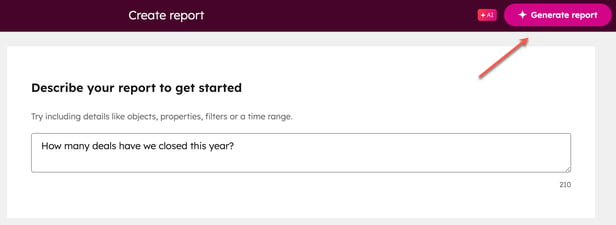
- Para modificar o meta do relatório e gerar um novo modelo, clique no ícone ou texto de edição na seção Solicitado. Atualize o texto e clique em Gerar relatório. Você pode continuar a inserir novos prompts e gerar novamente o relatório para melhor atingir seu objetivo.

- Para refinar os dados exibidos no seu relatório, edite os dados na seção Detalhes do relatório.
- Para fazer alterações adicionais nas propriedades, filtros e visualização do relatório, clique em Personalizar. Você será levado para o editor de relatório de objeto único, onde poderá modificar o relatório.
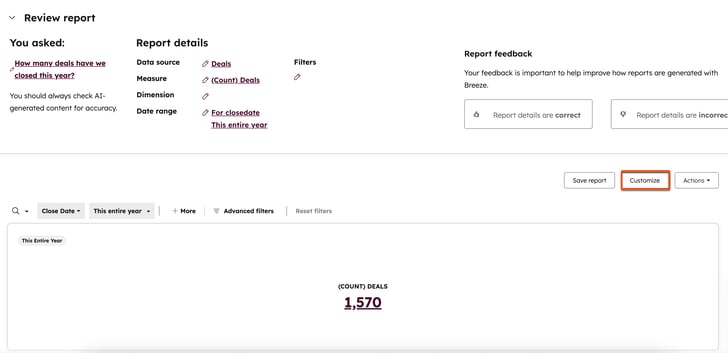
- Para salvar o relatório, clique em Salvar.
- No painel direito, insira um nome e uma descrição opcional para o relatório e selecione se deseja ou não adicionar o relatório a um painel.
- Clique em Avançar.
- Selecione uma opção para decidir quem pode acessar o relatório e clique em Salvar.
- Você permanecerá no editor de relatórios após salvar. Para exibir o relatório, clique em Ir para relatórios na caixa pop-up.
Criar relatórios usando a IA no aplicativo móvel
Após instalar o aplicativo móvel HubSpot, você pode criar relatórios usando a IA.
- Toque no Ícone de menu e depois em Painéis.
- No canto superior direito, toque no ícone de lâmpada.
![]()
- Digite sua pergunta na caixa de texto. Por exemplo, "quem está fechando a maioria dos tíquetes?". Em seguida, clique em Gerar.
- Ou, para usar um modelo, clique no ícone de modelo e selecione um modelo de pergunta.

- Quando o relatório tiver sido gerado, selecione Gerar novamente ou Salvar.
- Selecione em qual painel o relatório será salvo e clique em Salvar.

Observação:
- Não é possível criar relatórios usando vários objetos.
- A IA está em constante evolução e está se tornando cada vez mais precisa. Nesse sentido, o feedback do usuário pode ajudar muito a ferramenta. Você pode enviar comentários na pesquisa Enviar feedback localizada no canto superior direito.